知识库
当使用outlook 2016新建Email账户的时候,其数据文件(.ost文件)总是被保存在C盘默认目录“C:\Users\用户名\AppData\Local\Microsoft\Outlook”下,这样占用C盘的空间。在默认状态下进入Outlook,发现设置选项中关于.ost文件的保存位置,这似乎是无法修改的。笔者在网上进行了一系列的搜索,如何来修改默认的ost存储位置,按照网上的做法,大家有的用控制面板里面的“邮件”来修改,偶试过了,发现在win10+office2016下面无相关选项;有的说是修改注册表,添加“ForceOstPath”键值,还是不行。
几经辗转,笔者终于找到了可行且容易的解决方法,效果看图:
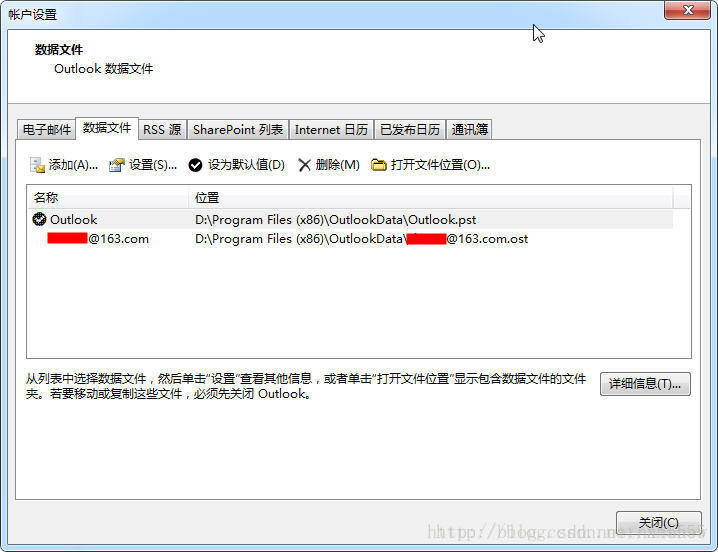
具体操作流程如下:
1、下载”Office自定义工具(OCT)” 微软官方下载页面:https://www.microsoft.com/en-us/download/details.aspx?id=49030;大家根据自己的操作系统版本选择32位或者64位,或者点此下载32位 ,点此下载64位。偶用的是64位,后面以64位为例子来做讲解。
2、下载完后,运行64位的“admintemplates_x64_4297-1000_en-us.exe”,会提示让你选择解压文件夹,找个文件夹解压即可,例如d:\tmp;
4、进入你解压的d:\tmp文件夹,进入admx文件夹,复制“outlk16.admx”文件和“zh-cn”文件夹到“C:\Windows\PolicyDefinitions”,如果你的系统盘不是C,请修改为你自己的盘符; 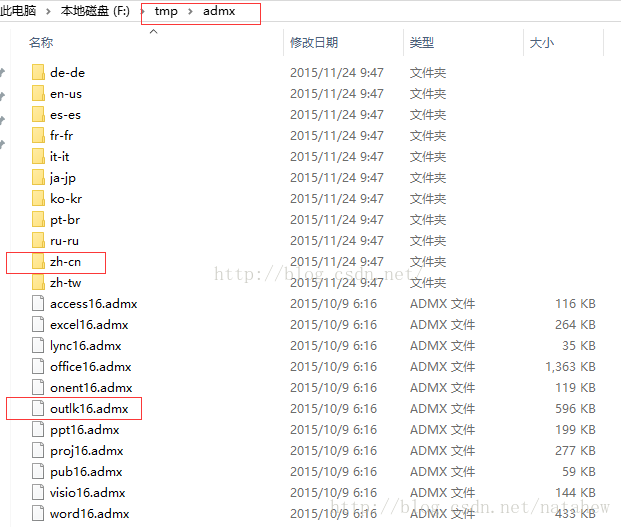
4、WIN键+R,输入“gpedit.msc”启动组策略,按照下图所示,修改路径!
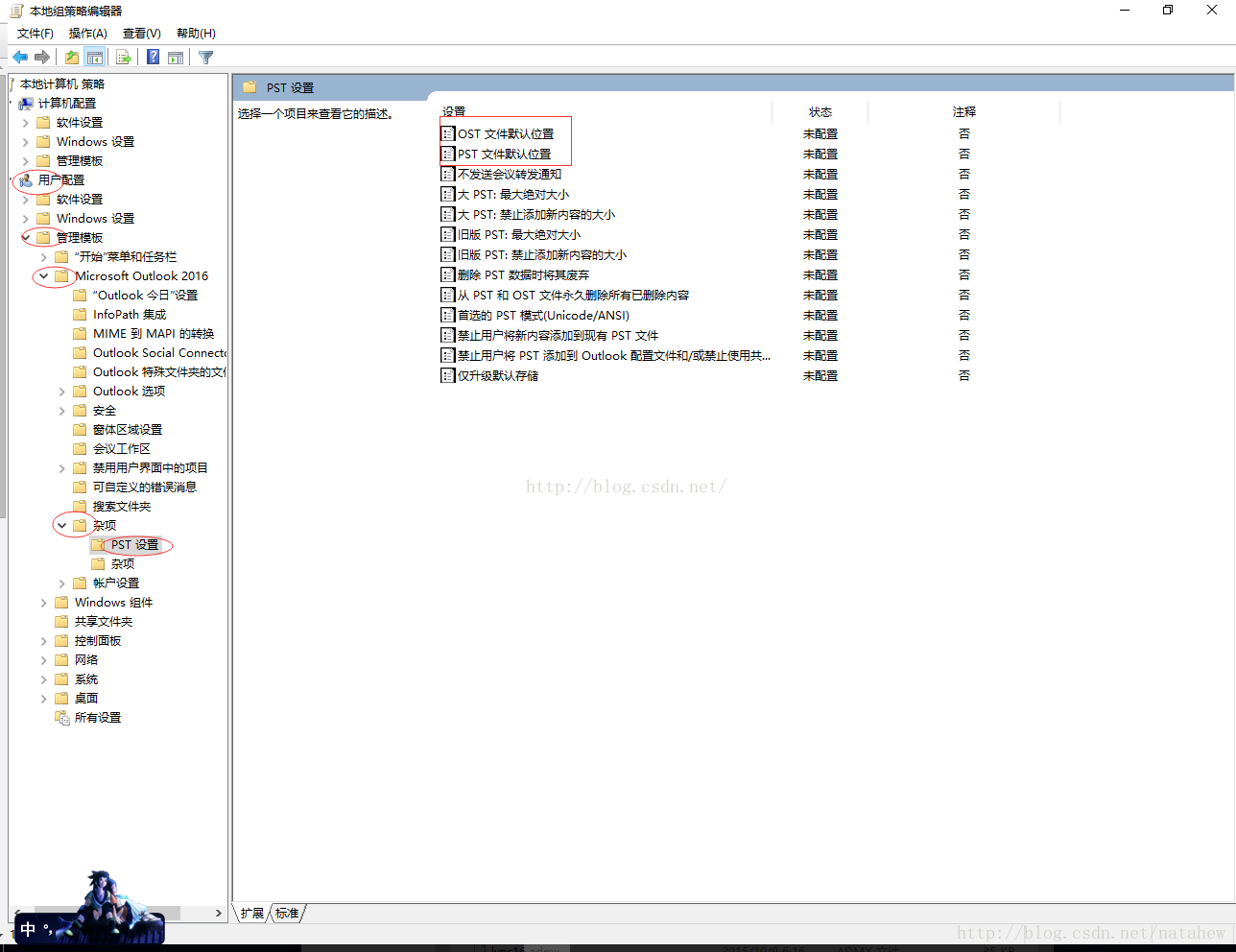

5、经过上述配置。在Outlook 2016中新添加的邮件账户时,其邮件ost文件会存储在你所指定的目录下。但是对已经存在的邮件账户是无效的(因为在此之前是没有配置组策略的),只能先删除掉已经存在的邮件账户,然后重新添加(过程中请注意相关的备份)。

